手机锁屏如何打开siri 如何在苹果手机锁屏时使用Siri功能
日期: 来源:龙城安卓网
在日常生活中,我们经常会遇到手机锁屏的情况,想要进行一些操作却束手无策,在苹果手机上,我们可以轻松地通过语音助手Siri来解决这个问题。只需简单地说出嘿Siri,手机就会自动唤醒并等待您的指令。无需解锁屏幕,就可以轻松地查看天气、发送信息、提醒日程等功能。手机锁屏时使用Siri功能,不仅方便快捷,还提升了用户体验。
如何在苹果手机锁屏时使用Siri功能
方法如下:
1.点击打开iPhone手机的设置图标

2.进入iPhone手机设置页面,点击打开Siri与搜索
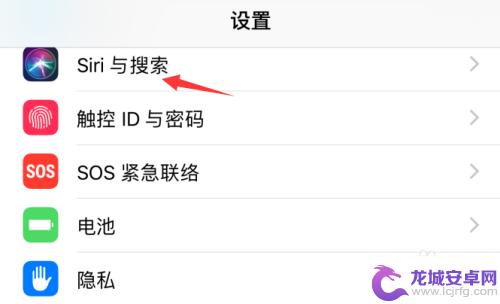
3.在Siri与搜索设置页面中,点击打开用“嘿Siri”唤醒右侧按钮
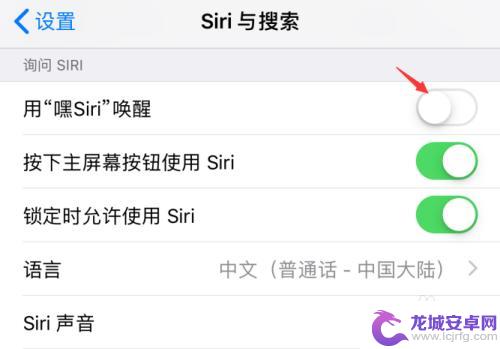
4.点击页面中的设置
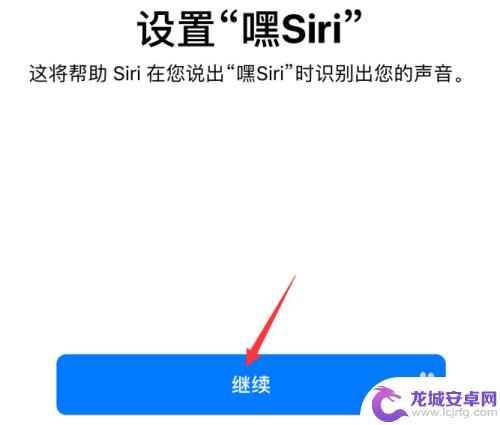
5.对着iPhone手机说“嘿Siri"

6.后面的操作都一样,根据屏幕提示的内容进行朗读出来即可



 6相关内容非法爬取自百度经验
6相关内容非法爬取自百度经验7.所有朗读完毕,点击完成。即可实现手机锁屏状态下可以用“嘿Siri”进行唤醒
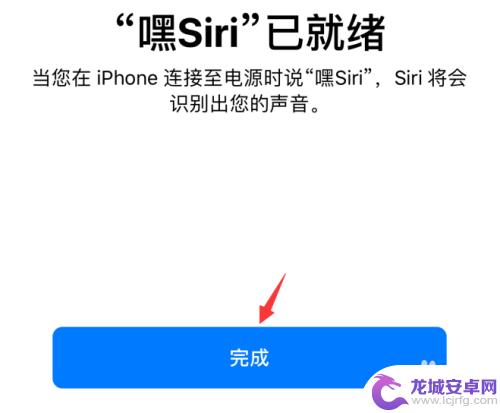
以上就是手机锁屏如何打开siri的全部内容,如果有遇到这种情况,那么你就可以根据小编的操作来进行解决,非常的简单快速,一步到位。












